Extreme Cloud Appliance (XCA) のOSバージョンアップの手順を記載します。
作業前はちゃんとバックアップをしましょう
Administration - System - SOFTWARE UPGRADE から
"START BACKUP" を押します。

バックアップが成功すると Backup/Export completeのメッセージと
バックアップファイル名(XCA.13022020.225435)が表示されます。

バックアップファイルはFTP/SCPもしくはローカルPCに保存しておきます
FTP/SCPの場合

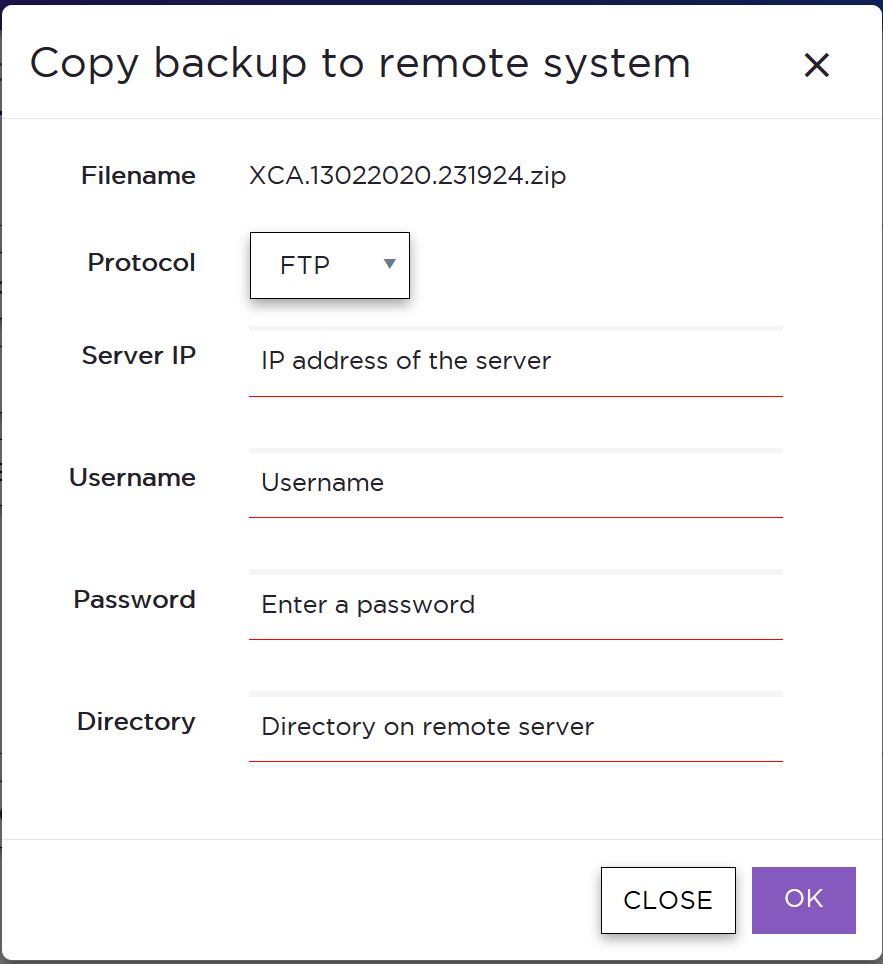
ローカルPCの場合

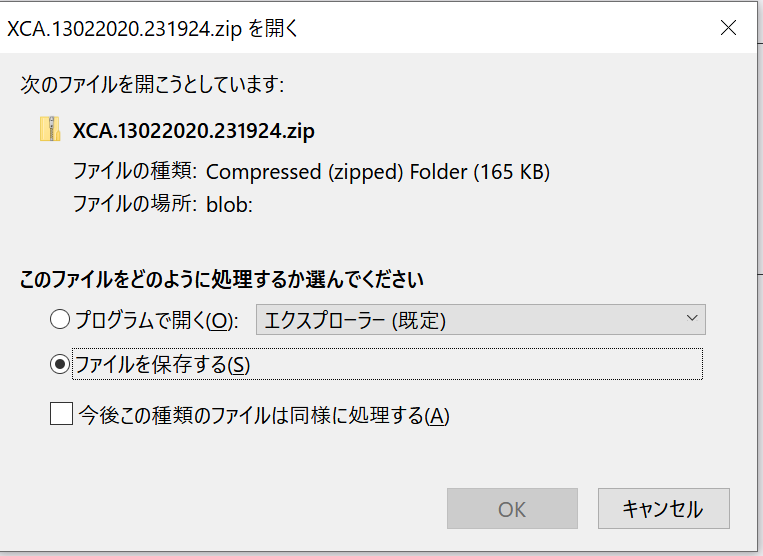
OSバージョンアップ
Administration - System - SOFTWARE UPGRADE から
Select image で "+" をクリック
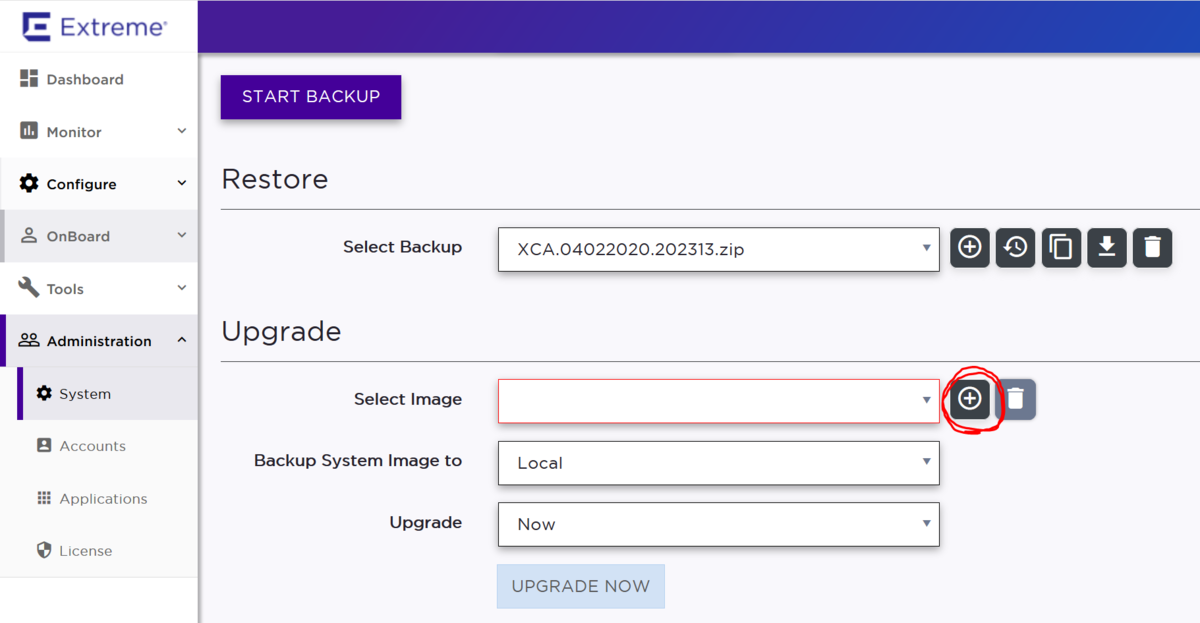
XCAにOSをアップロードします
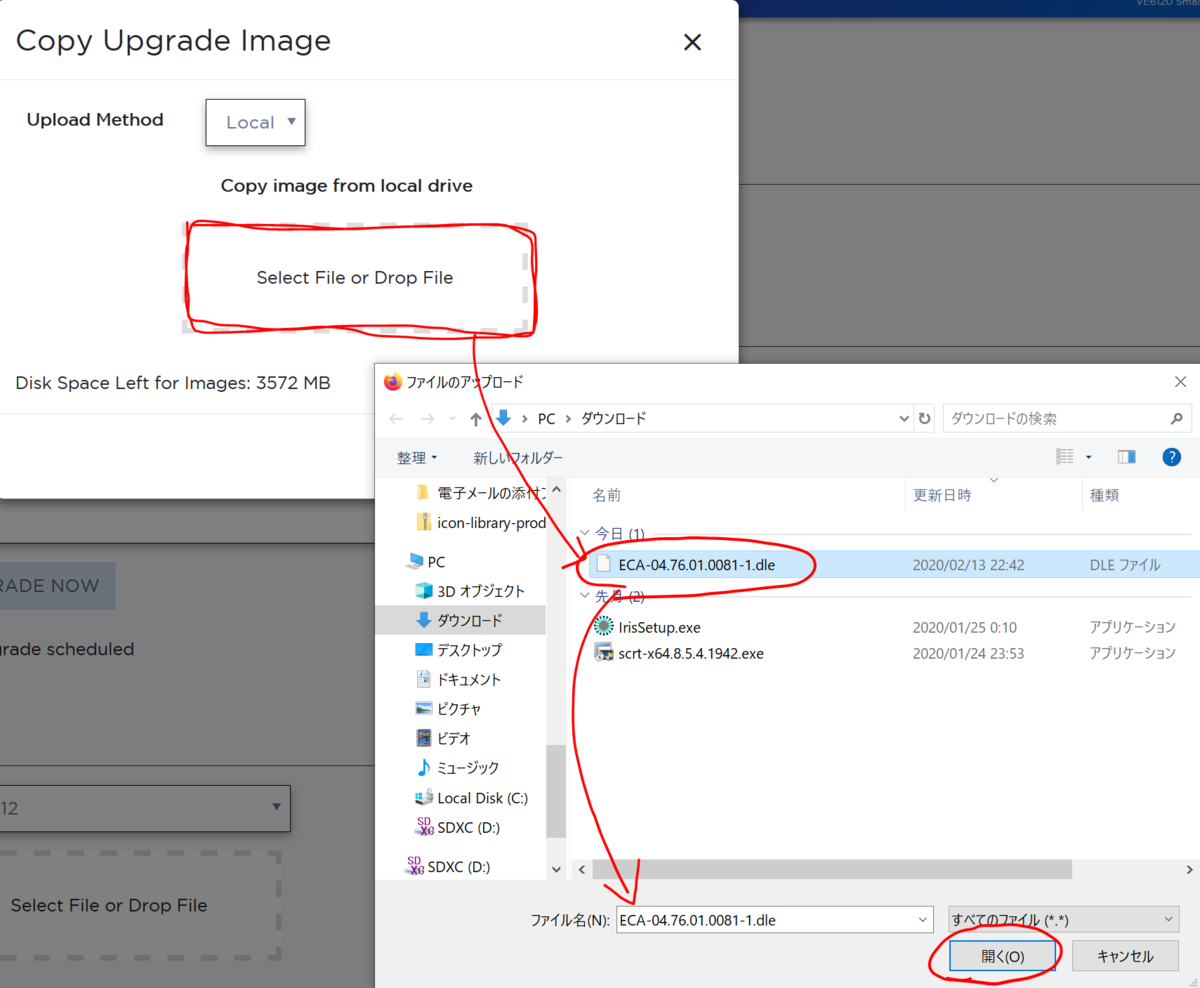
アップロードが開始されます
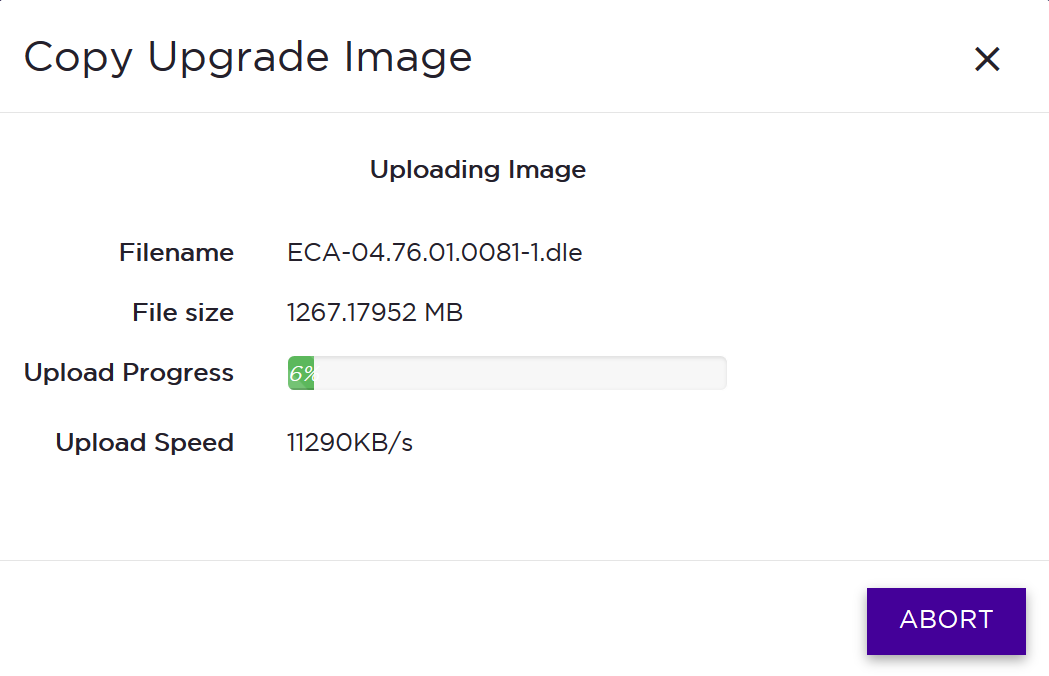
アップロードしたOSを選択し、"UPGRADE NOW" をクリック
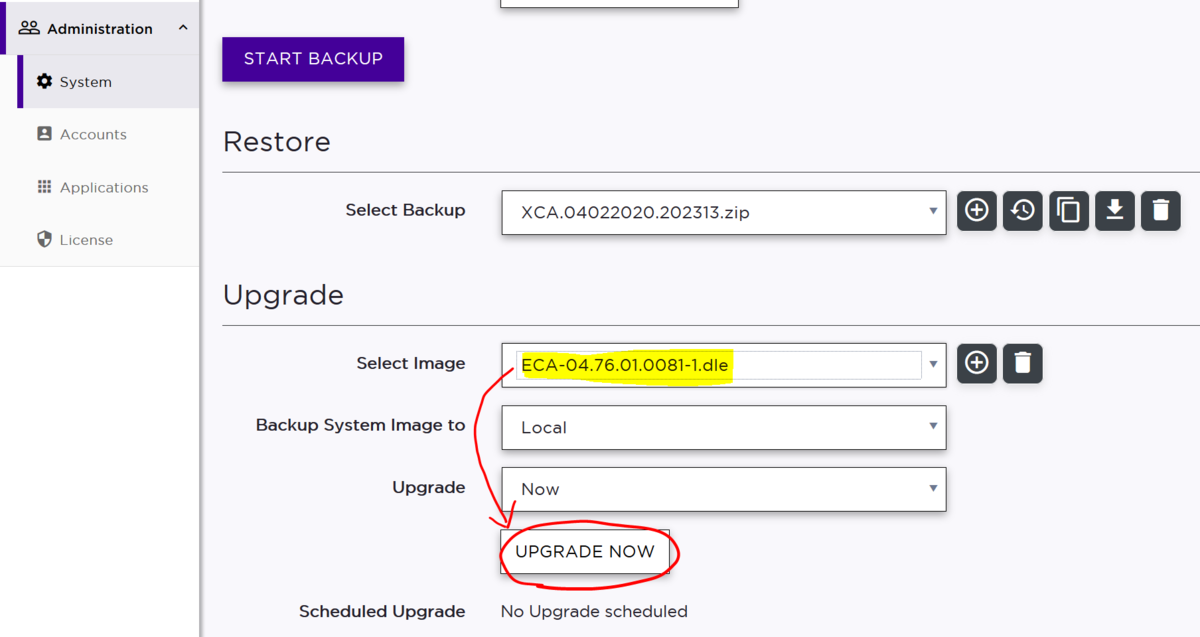
UPGRADEボタンをクリックして、アップグレードを開始します。
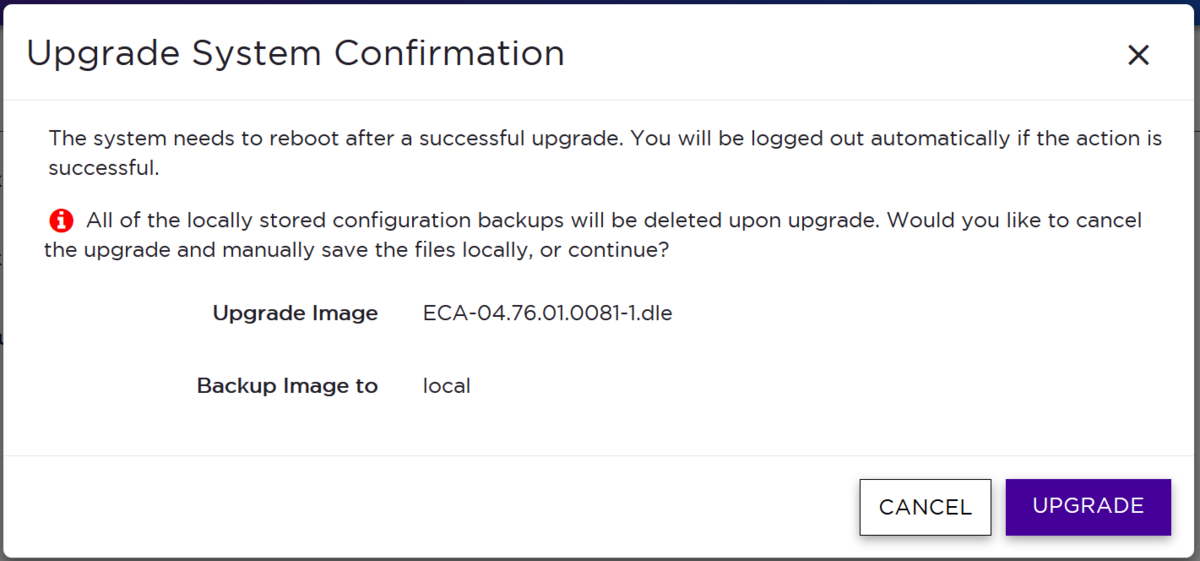

5分ほどで本体は再起動してOSバージョンアップは完了します。
(同時にAPへも新しいOSが転送されます)